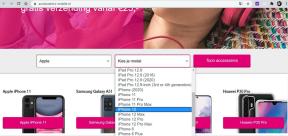Comment enregistrer une vidéo avec l'écran de l'iPhone ou iPad sans jailbreak
Pourboires Makradar / / December 19, 2019
Il y a au moins deux façons d'enregistrer des vidéos avec écran appareil iOS, vous permettant de capturer screencasts pour les flux de jeux, des instructions vidéo et d'autres besoins. Heureusement, pour profiter d'eux ne ont pas besoin jailbreak. Un détail regard sur chacun d'eux.
écran d'enregistrement iOS moyen
A partir de 11 iOS dans le système d'exploitation mobile d'Apple est apparu fonction de capture vidéo qui vous permet de tirer sur tout ce qui se passe sur l'écran de l'iPhone ou l'iPad, puis enregistrer la vidéo dans la galerie. Voici ce que vous devez faire.
- Ouvrez le « Paramètres» → «point de contrôle» → «Personnaliser les commandes. »
- Faites défiler l'élément de liste « écran d'enregistrement » et cliquez sur le plus vert devant lui.
- Quittez les paramètres et ouvrez le « point de contrôle », ce qui rend le glissement du bord inférieur de l'écran vers le haut.
- Dans la rangée du bas des icônes apparaissent icône « écran d'enregistrement. »
- Cliquez dessus, et exactement trois secondes après le compte à rebours commence l'enregistrement.
Pendant l'enregistrement, la barre d'état devient rouge, indiquant que le processus de capture. Après la fin de la vidéo enregistrée dans l'application standard « Photos », où ils peuvent être partagés par toute méthode commode ou télécharger sur le nuage.
écran d'enregistrement via QuickTime sous Mac OS
Si vous le souhaitez, on peut effectuer un enregistrement et un écran en utilisant Mac. Dans ce cas, vous pouvez utiliser des versions antérieures d'iOS. En outre, la barre d'état ne sera pas coloré en rouge, et le temps et les indicateurs sur le réseau, ce sera comme dans toutes les présentations et la publicité Apple. Pour enregistrer un écran de l'iPhone ou iPad via QuickTime sur Mac, procédez comme suit.
- Connectez votre appareil iOS-à votre Mac via un câble.
- QuickTime Démarrer et sélectionnez « Fichier» → «nouvelle vidéo. »
- Dans la fenêtre de prévisualisation, cliquez sur le bouton Enregistrer.
- A la fin de l'enregistrement, appuyez sur le bouton et enregistrer la vidéo sur le disque.
Dans le menu déroulant en appuyant sur le bouton fléché à côté du disque, si on le souhaite, peut être sélectionné comme source pour le microphone intégré d'enregistrement du microphone Mac ou un appareil mobile. Il vous définissez la qualité vidéo.